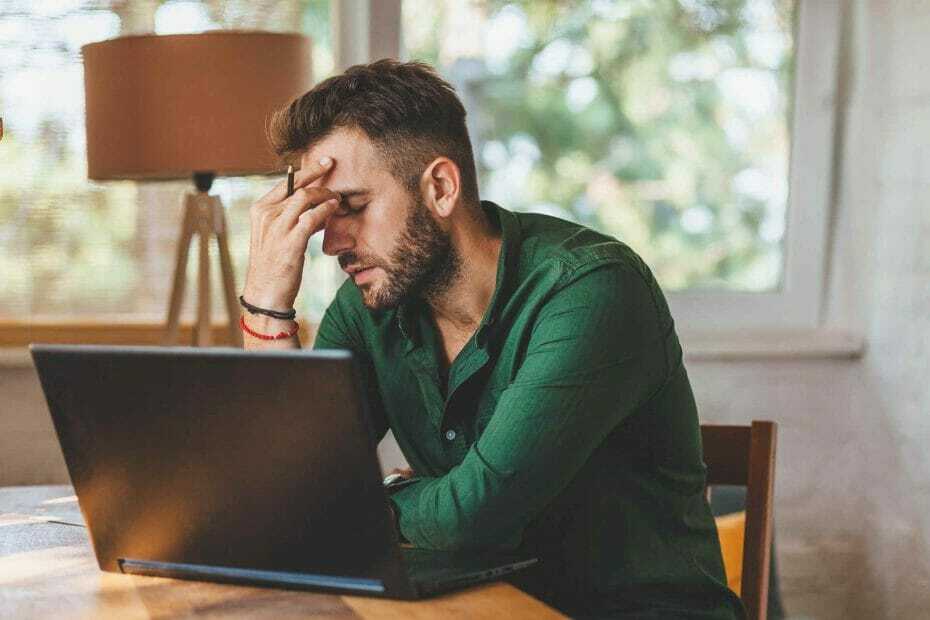- Η Microsoft εφαρμόζει συνεχώς νέα μέτρα που βελτιώνουν τη συνολική εμπειρία των Windows Updates σε υπολογιστές με Windows 10.
- Παρόλα αυτά, σφάλματα όπως το 0x80072af9 είναι αναπόφευκτα. Για να διορθώσετε αυτό το πρόβλημα, ελέγξτε το πρόγραμμα προστασίας από ιούς ή ελέγξτε τα Windows για καταστροφή.
- Μην χάνετε άλλο χρόνο και ελέγξτε έναν μεγάλο αριθμό από Σφάλματα Windows Update διορθώσεις που έχουμε διαθέσιμες.

ΧΕΓΚΑΤΑΣΤΑΣΗ ΚΑΝΟΝΤΑΣ ΚΛΙΚ ΣΤΟ ΑΡΧΕΙΟ ΛΗΨΗΣ
- Κατεβάστε το Restoro PC Repair Tool που συνοδεύεται από πατενταρισμένες τεχνολογίες (διαθέσιμο δίπλωμα ευρεσιτεχνίας εδώ).
- Κάντε κλικ Εναρξη σάρωσης για να βρείτε ζητήματα των Windows που θα μπορούσαν να προκαλούν προβλήματα στον υπολογιστή.
- Κάντε κλικ Φτιάξ'τα όλα για να διορθώσετε ζητήματα που επηρεάζουν την ασφάλεια και την απόδοση του υπολογιστή σας
- Το Restoro έχει ληφθεί από 0 αναγνώστες αυτόν τον μήνα.
Με την εισαγωγή των Windows 10, η Microsoft υποσχέθηκε περισσότερη σταθερότητα και καλύτερη υποστήριξη για όλους τους χρήστες. Από το 2015, η εταιρεία έμεινε στο ύψος των εργασιών. Τουλάχιστον, τις περισσότερες φορές.
Ωστόσο, οι συχνές ενημερώσεις περιστασιακά έχουν τα δικά τους προβλήματα. Συγκεκριμένα, ορισμένες υποχρεωτικές ενημερώσεις προκαλούν διάφορα προβλήματα. ο ενημέρωση κωδικού σφάλματος 0x80072af9 είναι μόνο ένα από αυτά.
Μερικές φορές μπορεί να εμφανιστεί το σφάλμα 0x80072af9 και να εμποδίσει την ενημέρωση των Windows σας. Αυτό το σφάλμα μπορεί να είναι προβληματικό και, μιλώντας για σφάλματα των Windows, ακολουθούν ορισμένα παρόμοια ζητήματα που ανέφεραν οι χρήστες:
- Κωδικός σφάλματος Microsoft 0x80072af9 – Εάν παρουσιαστεί αυτό το σφάλμα στον υπολογιστή σας, φροντίστε να ελέγξετε το πρόγραμμα προστασίας από ιούς. Το λογισμικό προστασίας από ιούς μπορεί να επηρεάσει το σύστημά σας και να προκαλέσει την εμφάνιση αυτού και άλλων σφαλμάτων, επομένως ίσως χρειαστεί να το απενεργοποιήσετε.
- 0x80072af9 Windows Store – Αυτό το σφάλμα μπορεί μερικές φορές να εμφανιστεί κατά την προσπάθεια χρήσης του Microsoft Store. Εάν συμβεί αυτό, φροντίστε να ελέγξετε το σύστημά σας χρησιμοποιώντας σαρώσεις SFC και DISM.
- 0x80072af9 Outlook – Μερικοί χρήστες ανέφεραν αυτό το πρόβλημα κατά τη χρήση του Outlook. Εάν αντιμετωπίζετε το ίδιο πρόβλημα, σας συμβουλεύουμε να επανεγκαταστήσετε το Microsoft Office και να ελέγξετε εάν αυτό λύνει το πρόβλημά σας.
- Σφάλμα ενημέρωσης 0x80072af9 Windows 10 – Σύμφωνα με τους χρήστες, αυτό το ζήτημα μπορεί να εμφανιστεί σε οποιαδήποτε έκδοση των Windows και οι παλαιότερες εκδόσεις δεν αποτελούν εξαίρεση. Οι περισσότερες από τις λύσεις μας είναι καθολικές, επομένως μπορείτε να τις εφαρμόσετε στα Windows 7 και 8 εξίσου.
Ο σκοπός αυτής της ενημέρωσης είναι να βελτιώσει τη συνολική ασφάλεια στο Microsoft Office. Ωστόσο, όπως απέδειξε η περίπτωση, μπορεί να έχει αντίστροφη επίδραση στο σύστημα.
Είναι γνωστός ένοχος για σφάλματα προγραμμάτων του Office και σύρσεις συστήματος. Σήμερα, θα προσπαθήσουμε να σας βοηθήσουμε να επιλύσετε αυτό το ζήτημα.
Πώς μπορώ να διορθώσω το σφάλμα ενημέρωσης των Windows 10 0x80072af9;
1. Ελέγξτε το antivirus σας
Η χρήση ενός καλού antivirus είναι σημαντική εάν θέλετε να προστατεύσετε τον υπολογιστή σας από διαδικτυακές απειλές. Ωστόσο, το πρόγραμμα προστασίας από ιούς μπορεί μερικές φορές να επηρεάσει το σύστημά σας και να προκαλέσει την εμφάνιση του σφάλματος 0x80072af9.
Για να διορθώσετε αυτό το πρόβλημα, συνιστάται να απενεργοποιήσετε ορισμένες λειτουργίες προστασίας από ιούς και να ελέγξετε εάν αυτό βοηθά. Εάν το πρόβλημα εξακολουθεί να υπάρχει, ίσως χρειαστεί να απενεργοποιήσετε εντελώς το πρόγραμμα προστασίας από ιούς.
Στη χειρότερη περίπτωση, η μόνη σας λύση μπορεί να είναι να αφαιρέσετε το πρόγραμμα προστασίας από ιούς. Εάν η κατάργηση του προγράμματος προστασίας από ιούς λύσει το πρόβλημα, θα πρέπει να το σκεφτείτε μετάβαση σε διαφορετικό antivirus.
Σίγουρα θα βρείτε ένα πρόγραμμα προστασίας από ιούς που προσφέρει όλες τις απαιτήσεις ασφαλείας χωρίς να παρεμβαίνει στο σύστημά σας. Φροντίστε να αναζητήσετε μια σταθερή βάση δεδομένων απειλών, πολλαπλά επίπεδα προστασίας, ένα ισχυρό τείχος προστασίας και λειτουργίες απορρήτου στο διαδίκτυο.
2. Δοκιμάστε να ενημερώσετε το σύστημά σας
Για αρχή, θα πρέπει να προσπαθήσετε να ελέγξετε για ενημερώσεις αμέσως. Ίσως οι επιμελείς προγραμματιστές της Microsoft έχουν ετοιμάσει μια επιδιόρθωση και σας περιμένει να τη λάβετε.
Για να ελέγξετε για νέα ενημέρωση KB (Knowledge Base), κάντε τα εξής:
- Ανοίξτε την Αναζήτηση Windows και πληκτρολογήστε Ενημερωμένη έκδοση για Windows.
- Κάντε κλικ Ελεγχος για ενημερώσεις.
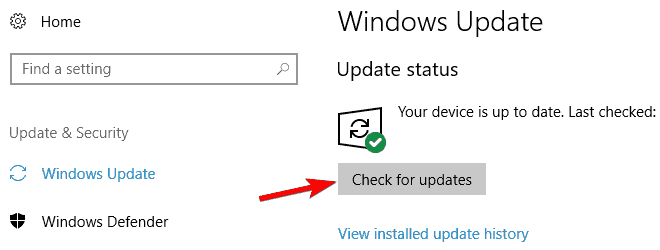
- Εάν υπάρχουν κάποιες διαθέσιμες ενημερώσεις, το σύστημα θα τις εγκαταστήσει μετά τις Ενεργές ώρες.
Λάβετε υπόψη ότι αυτό θα λειτουργήσει μόνο εάν δεν υπάρχουν κατεστραμμένα αρχεία συστήματος. Εάν το πρόβλημα παραμένει, προχωρήστε στο επόμενο βήμα.
3. Ελέγξτε τα Windows για διαφθορά
Όπως όλοι γνωρίζουμε, οι ενημερώσεις εγκαθίστανται και αποθηκεύονται στο κατάτμηση συστήματος. Επιπλέον, η πιθανή μόλυνση από κακόβουλο λογισμικό ευδοκιμεί στο παιχνίδι με αυτά τα βασικά αρχεία.
Έτσι, τα αρχεία μπορεί να καταστραφούν ή να διαγραφούν. Στην πραγματικότητα, αρχίζουν να εργάζονται εναντίον σου. Άρα, πρέπει να τα ελέγξουμε.
Το πρώτο βήμα που πρέπει να κάνετε είναι να σαρώσετε όλα τα διαμερίσματα με το Windows Defender ή λογισμικό τρίτου κατασκευαστή κατά του κακόβουλου λογισμικού.
Επιπλέον, θα θέλετε να ελέγξετε την ακεραιότητα των αρχείων με τη γραμμή εντολών. Και αυτός είναι ο τρόπος για να το κάνετε:
- Τύπος Κλειδί των Windows + Χ για να ανοίξετε το μενού Win + X. Τώρα επιλέξτε Γραμμή εντολών (Διαχειριστής) ή PowerShell (Διαχειριστής) από τη λίστα.
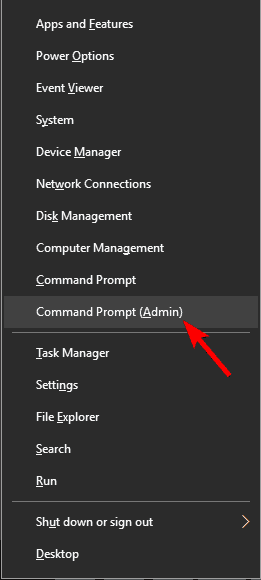
- Τώρα μπείτε sfc /scannow και πατήστε Εισαγω.
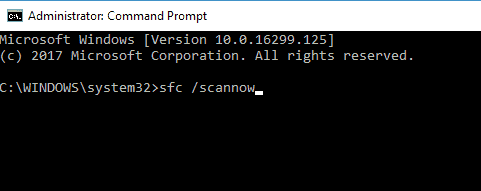
Η σάρωση SFC θα ξεκινήσει τώρα. Αυτή η σάρωση μπορεί να διαρκέσει περίπου 15 λεπτά, επομένως μην τη διακόψετε.
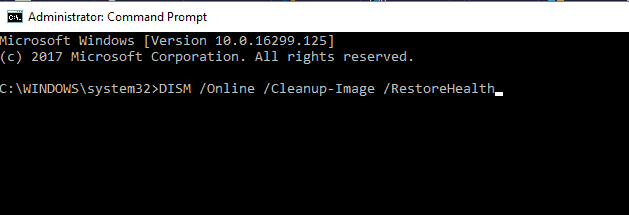
Εάν δεν μπορείτε να εκτελέσετε τη σάρωση SFC ή εάν η σάρωση SFC δεν έλυσε το πρόβλημά σας, πρέπει να χρησιμοποιήσετε τη σάρωση DISM. Για να το κάνετε αυτό, ξεκινήστε τη γραμμή εντολών ως διαχειριστής και εκτελέστε DISM /Online /Cleanup-Image /RestoreHealth εντολή.
Η σάρωση DISM μπορεί να διαρκέσει 20 λεπτά ή περισσότερο, επομένως μην την παρεμβαίνετε. Μόλις ολοκληρωθεί η σάρωση, ελέγξτε εάν το πρόβλημα έχει επιλυθεί. Εάν το πρόβλημα εξακολουθεί να υπάρχει, επαναλάβετε τη σάρωση SFC ξανά για να διορθώσετε το πρόβλημα.
4. Εκκαθάριση ανεπιθύμητων αρχείων
Επιπλέον, μπορείτε να χρησιμοποιήσετε ενσωματωμένα εργαλεία των Windows για να καθαρίσετε ανεπιθύμητα αρχεία συστήματος. Δεδομένου ότι αυτά μπορεί να προκαλέσουν διάφορα ζητήματα λόγω διενέξεων με βασικά αρχεία, θα πρέπει να τα ξεφορτωθούμε.
Έχετε υπόψη σας ότι μπορείτε να χρησιμοποιήσετε ακόμη και αξιόπιστες καθαριστικά τρίτων για αυτό το έργο. Θα σας καθοδηγήσουμε στην τυπική διαδικασία με ένα ενσωματωμένο καθαριστικό δίσκου:
- Ανοίξτε την Αναζήτηση Windows ή πατήστε Πλήκτρο Windows + R.
- Τύπος cleanmgr (ή Εκκαθάριση δίσκου) και ανοίξτε το εργαλείο.

- Επιλέξτε διαμέρισμα συστήματος (τις περισσότερες φορές C:).
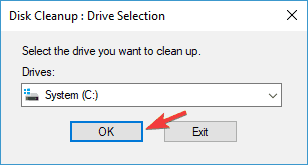
- Κάντε κλικ στην Εκκαθάριση αρχείων συστήματος.
- Η διαδικασία θα καθαρίσει τα ανεπιθύμητα αρχεία.
Υπάρχουν επίσης πολλά εξαιρετικά εργαλεία τρίτων που μπορούν να καθαρίσουν περιττά αρχεία. Αν ψάχνετε για ένα καλό εργαλείο τρίτων για τον καθαρισμό των αρχείων σας, ίσως να θέλετε να το εξετάσετε CCleaner.
Συμβουλή ειδικού: Ορισμένα ζητήματα υπολογιστών είναι δύσκολο να αντιμετωπιστούν, ειδικά όταν πρόκειται για κατεστραμμένα αποθετήρια ή για αρχεία Windows που λείπουν. Εάν αντιμετωπίζετε προβλήματα με την επιδιόρθωση ενός σφάλματος, το σύστημά σας μπορεί να είναι μερικώς κατεστραμμένο. Συνιστούμε να εγκαταστήσετε το Restoro, ένα εργαλείο που θα σαρώσει το μηχάνημά σας και θα εντοπίσει ποιο είναι το σφάλμα.
Κάντε κλικ ΕΔΩ για λήψη και έναρξη επισκευής.
Αυτό το εργαλείο είναι απίστευτα απλό στη χρήση, επομένως θα πρέπει να μπορείτε να αφαιρείτε ανεπιθύμητα αρχεία με ευκολία.
Θα σαρώσει ολόκληρο το σύστημά σας για περιττά αρχεία καθώς και για ανεπιθύμητα προγράμματα περιήγησης και θα παράσχει μια αναφορά. Απλώς πρέπει να επιλέξετε τι θέλετε να αφαιρέσετε και να περιμένετε να ολοκληρωθεί η διαδικασία.
5. Απεγκαταστήστε την ενημέρωση
Αυτή μάλλον δεν είναι η πρώτη ούτε η τελευταία φορά που εγκαταστήσατε ένα ελαττωματική ενημέρωση. Επιπλέον, από τότε Windows 10 ενημερώσεις από μόνες τους, υπάρχει πιθανότητα τα πράγματα να πάρουν λάθος τροπή.
Ωστόσο, μπορείτε τουλάχιστον να απεγκαταστήσετε ενημερώσεις που δεν λειτουργούν σωστά. Για να απαλλαγείτε από την ελαττωματική ενημέρωση, ακολουθήστε αυτές τις οδηγίες:
- Στην Αναζήτηση πληκτρολογήστε Windows Ενημερωμένη έκδοση για Windows.
- Ανοιξε Ρυθμίσεις ενημέρωσης των Windows.
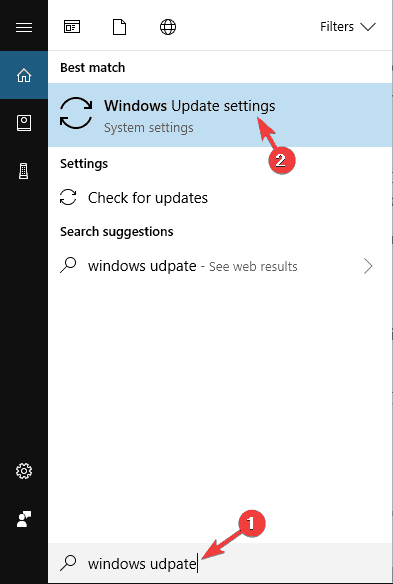
- Επιλέγω Ενημέρωση ιστορικού.
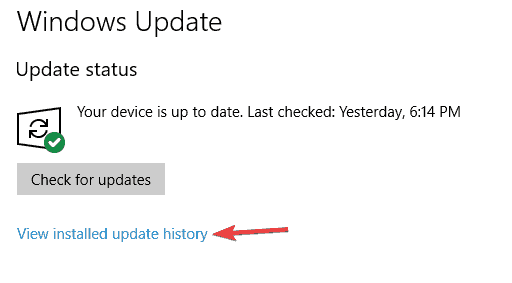
- Επιλέγω Απεγκατάσταση ενημερώσεων.
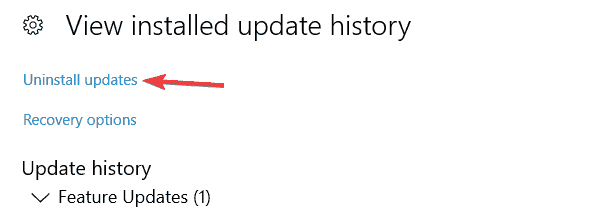
- Βρείτε την ενημέρωση που σχετίζεται με το Microsoft Office.
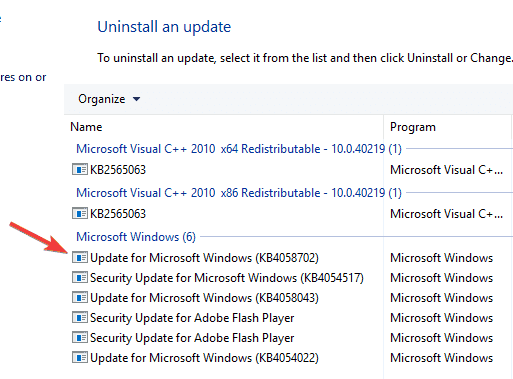
- Κάντε δεξί κλικ και επιλέξτε Απεγκατάσταση.
Αυτό θα έπρεπε να είναι αυτό. Επανεκκινήστε τον υπολογιστή σας και ελέγξτε τη συμπεριφορά του Office μετά την απεγκατάσταση του αρχείου ενημέρωσης.
6. Επανεγκαταστήστε το Office
Στο τέλος, δεδομένου ότι αυτό το σφάλμα σχετίζεται με το Office και τις εφαρμογές του, μπορείτε να δοκιμάσετε και επανεγκαταστήστε ολόκληρο το πακέτο. Θα σας κοστίσει λίγο χρόνο και νεύρα, αλλά, θα διορθώσει ακόμα και τα πιο αμείλικτα ζητήματα.
Υπάρχουν διάφοροι τρόποι για να απεγκαταστήσετε μια εφαρμογή, αλλά η καλύτερη μέθοδος είναι να χρησιμοποιήσετε λογισμικό απεγκατάστασης.
Σε περίπτωση που δεν είστε εξοικειωμένοι, το λογισμικό απεγκατάστασης είναι μια ειδική εφαρμογή που θα αφαιρέσει την επιλεγμένη εφαρμογή μαζί με όλα τα σχετικά αρχεία και τις καταχωρίσεις μητρώου.
Χρησιμοποιώντας λογισμικό απεγκατάστασης, θα καταργήσετε εντελώς την εφαρμογή και θα είναι σαν να μην εγκαταστάθηκε ποτέ η εφαρμογή.
Υπάρχουν πολλές εξαιρετικές εφαρμογές απεγκατάστασης στην αγορά, αλλά IObit Uninstaller προσφέρει τις περισσότερες δυνατότητες, οπότε ίσως θελήσετε να το δοκιμάσετε.
Μόλις καταργήσετε το Office με αυτό το εργαλείο, εγκαταστήστε το ξανά και ελέγξτε εάν το πρόβλημα έχει επιλυθεί.
7. Απενεργοποιήστε τη λειτουργία Tablet
Τα Windows 10 συνοδεύονται από μια χρήσιμη δυνατότητα που ονομάζεται λειτουργία Tablet. Όπως μπορείτε πιθανώς να μαντέψετε, αυτή η δυνατότητα προορίζεται για tablet και μόλις την ενεργοποιήσετε, θα βελτιστοποιήσει τη διεπαφή χρήστη σας για συσκευές με οθόνη αφής.
Ωστόσο, μερικές φορές αυτή η δυνατότητα μπορεί να επηρεάσει το σύστημά σας και, σύμφωνα με τους χρήστες, μπορεί να προκαλέσει ακόμη και την εμφάνιση του σφάλματος 0x80072af9.
Για να διορθώσετε αυτό το πρόβλημα, πρέπει απλώς να απενεργοποιήσετε τη λειτουργία Tablet. Αυτό είναι απίστευτα απλό και μπορείτε να το κάνετε ακολουθώντας αυτά τα βήματα:
- Ανοιξε το Κέντρο ενεργειών. Μπορείτε να το κάνετε κάνοντας κλικ στο εικονίδιο του Κέντρου ενεργειών στο δικό σας Γραμμή εργασιών ή με τη χρήση Windows Key + A συντόμευση πλήκτρου.
- Εάν η λειτουργία Tablet είναι ενεργοποιημένη, κάντε κλικ για να την απενεργοποιήσετε.
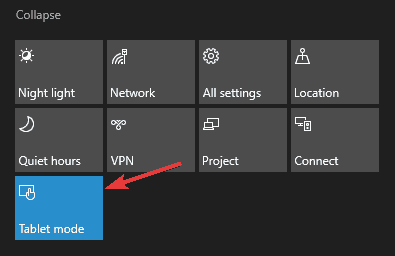
Μόλις απενεργοποιηθεί αυτή η δυνατότητα, ελέγξτε εάν το πρόβλημα έχει επιλυθεί.
8. Χρησιμοποιήστε την Επαναφορά Συστήματος
Εάν εξακολουθείτε να λαμβάνετε το σφάλμα 0x80072af9, ίσως μπορείτε να το διορθώσετε χρησιμοποιώντας την Επαναφορά Συστήματος. Σε περίπτωση που δεν είστε εξοικειωμένοι, η Επαναφορά Συστήματος είναι μια δυνατότητα που σας επιτρέπει να επαναφέρετε τον υπολογιστή σας σε προηγούμενη κατάσταση και να διορθώσετε τυχόν πρόσφατα προβλήματα.
Για να επαναφέρετε το σύστημά σας χρησιμοποιώντας την Επαναφορά Συστήματος, πρέπει απλώς να κάνετε τα εξής:
- Τύπος Windows Key + S και μπείτε επαναφοράς συστήματος. Επιλέγω Δημιουργήστε ένα σημείο επαναφοράς από τη λίστα αποτελεσμάτων.
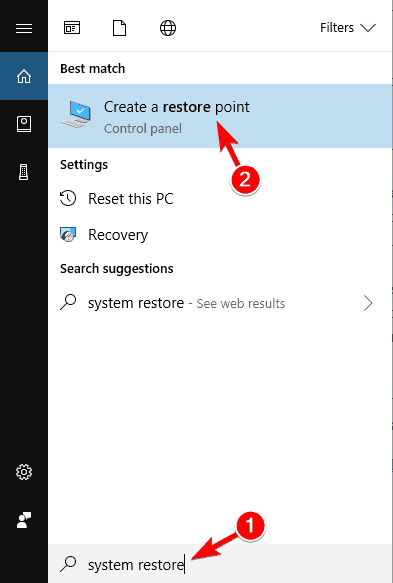
- ο Ιδιότητες συστήματος θα εμφανιστεί το παράθυρο. Κάντε κλικ στο Επαναφοράς συστήματος κουμπί.
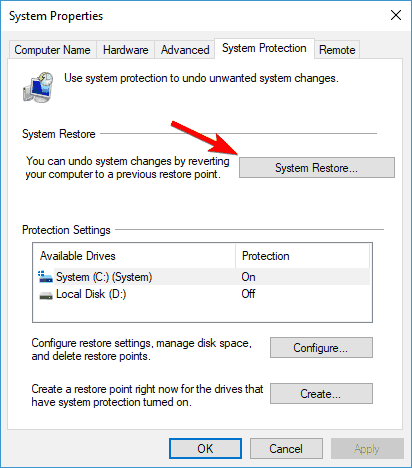
- Πότε Επαναφοράς συστήματος ανοίγει το παράθυρο, κάντε κλικ Επόμενο.

- Εάν είναι διαθέσιμο, ελέγξτε Εμφάνιση περισσότερων επαναφοράς σημεία. Επιλέξτε το επιθυμητό σημείο επαναφοράς και κάντε κλικ Επόμενο.

- Ακολουθήστε τις οδηγίες στην οθόνη για να ολοκληρώσετε τη διαδικασία αποκατάστασης.
Αφού επαναφέρετε τον υπολογιστή σας, ελέγξτε εάν ο κωδικός σφάλματος 0x80072af9 εξακολουθεί να εμφανίζεται.
Αυτές ήταν οι λύσεις μας για το σφάλμα ενημέρωσης των Windows 10 0x80072af9. Ελπίζουμε σίγουρα να καταφέρατε να τις επιλύσετε. Επιπλέον, εάν έχετε οποιεσδήποτε αμφιβολίες ή ερωτήσεις, φροντίστε να τις μοιραστείτε στην παρακάτω ενότητα σχολίων.
Μη διστάσετε να το χρησιμοποιήσετε γρήγορος οδηγός για τη διόρθωση σφαλμάτων 0xc1900208.
Τα Windows είναι ένα τεράστιο λειτουργικό σύστημα, επομένως τα σφάλματα δεν είναι κάτι το ασυνήθιστο. Μην ανησυχείτε, καθώς έχουμε επίσης ένα υπέροχο Windows 10 σφάλματα κόμβος για εσάς.
- Μπορώ να σταματήσω μια ενημέρωση των Windows 10 σε εξέλιξη;
Ναι μπορείς. Απλώς κάντε κλικ στο Να σταματήσει σύνδεσμο στην ενημέρωση από την επάνω αριστερή γωνία. Στη συνέχεια θα εμφανιστεί ένα πλαίσιο διαλόγου, το οποίο θα σας παρέχει μια διαδικασία για να σταματήσετε την πρόοδο της εγκατάστασης.
- Τι συμβαίνει εάν απενεργοποιήσετε τον υπολογιστή σας κατά τη διάρκεια μιας ενημέρωσης;
Εάν απενεργοποιήσετε τον υπολογιστή σας κατά τη διάρκεια μιας ενημέρωσης, κινδυνεύετε να καταστρέψετε την εγκατάσταση των Windows, κάτι που θα μπορούσε να το χαλάσει περαιτέρω. Εάν συμβεί αυτό, χρησιμοποιήστε αυτό οδηγός για την επιδιόρθωση υπολογιστών με μαλακό τούβλο με Windows 10.
 Έχετε ακόμα προβλήματα;Διορθώστε τα με αυτό το εργαλείο:
Έχετε ακόμα προβλήματα;Διορθώστε τα με αυτό το εργαλείο:
- Κατεβάστε αυτό το εργαλείο επισκευής υπολογιστή Αξιολογήθηκε Εξαιρετική στο TrustPilot.com (η λήψη ξεκινά από αυτή τη σελίδα).
- Κάντε κλικ Εναρξη σάρωσης για να βρείτε ζητήματα των Windows που θα μπορούσαν να προκαλούν προβλήματα στον υπολογιστή.
- Κάντε κλικ Φτιάξ'τα όλα για να διορθώσετε προβλήματα με τις κατοχυρωμένες τεχνολογίες (Αποκλειστική Έκπτωση για τους αναγνώστες μας).
Το Restoro έχει ληφθεί από 0 αναγνώστες αυτόν τον μήνα.
Συχνές Ερωτήσεις
Υπάρχουν πολλοί λόγοι για τους οποίους η ενημερωμένη έκδοση των Windows 10 αποτυγχάνει να εγκατασταθεί. Για παράδειγμα, τα σφάλματα 0xc1900208 – 0x4000c αποτελούν ένδειξη ότι μια μη συμβατή εφαρμογή εμποδίζει τη διαδικασία αναβάθμισης.
Μη διστάσετε να το χρησιμοποιήσετε γρήγορος οδηγός για τη διόρθωση σφαλμάτων 0xc1900208.
Ναι μπορείς. Απλώς κάντε κλικ στο Να σταματήσει σύνδεσμο στην ενημέρωση από την επάνω αριστερή γωνία. Στη συνέχεια θα εμφανιστεί ένα πλαίσιο διαλόγου, το οποίο θα σας παρέχει μια διαδικασία για να σταματήσετε την πρόοδο της εγκατάστασης.
Εάν απενεργοποιήσετε τον υπολογιστή σας κατά τη διάρκεια μιας ενημέρωσης, κινδυνεύετε να καταστρέψετε την εγκατάσταση των Windows, κάτι που θα μπορούσε να το χαλάσει περαιτέρω. Εάν συμβεί αυτό, χρησιμοποιήστε αυτό οδηγός για την επιδιόρθωση υπολογιστών με μαλακό τούβλο με Windows 10.
![Το πληκτρολόγιο και το ποντίκι δεν λειτουργούν μετά την ενημέρωση των Windows 10 [FIX]](/f/ad3147b63b9c4daac8e7a06ca1c13cfd.jpg?width=300&height=460)